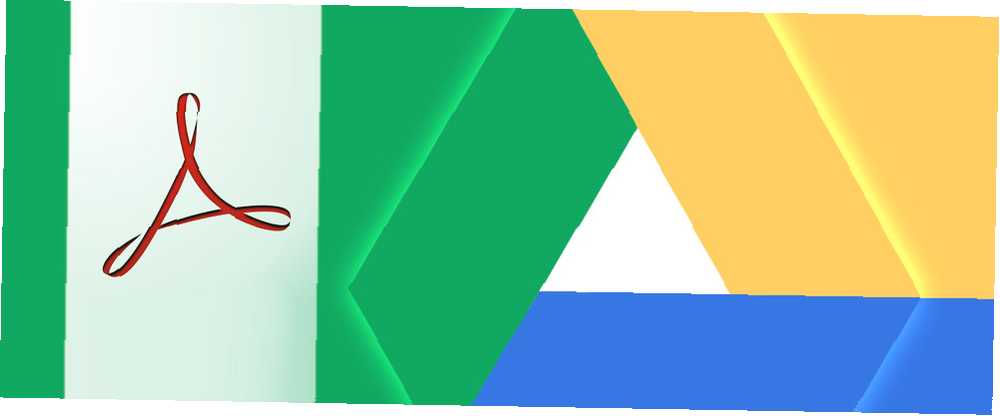
Harry James
0
3629
891
Google Drive, yalnızca çevrimiçi, belge görüntüleyici ve düzenleyici olmaktan uzun bir yol kat etti. Dosyalarınızı yönetmekten Docs'ta ortak çalışmaya kadar, Drive tam işlevli bir ofis paketidir. Birçok insanın farkına varmadığı şey, yalnızca PDF'leri görüntülemekten çok daha fazlasını yapabilme yeteneğidir..
Drive, zaten harika bir PDF aracı yapan bazı yerel özelliklere sahiptir, ancak uyumlu üçüncü taraf Drive uygulamaları kullanışlılığını ve işlevselliğini genişletir. Adobe Acrobat Reader'ı çıkarabileceğiniz ve Google Drive'ın sizin için daha iyi çalışmasını sağlayabileceğiniz on harika yoldan bir göz atalım.
Yerli Özellikler
Chrome'dan Google Drive'a Kaydet
Google Chrome harika bir PDF görüntüleyici ve Mihir bize Chrome'un yerleşik görüntüleyicisinin PDF'lerden web sayfalarını bilgisayarınıza kaydeden PDF'leri okumaktan çok daha fazlasını yapabileceğini gösterdi. Ancak bilmiyor olabilirsiniz, Chrome'da oturum açtıysanız, Google Drive’a da kaydedebilirsiniz..
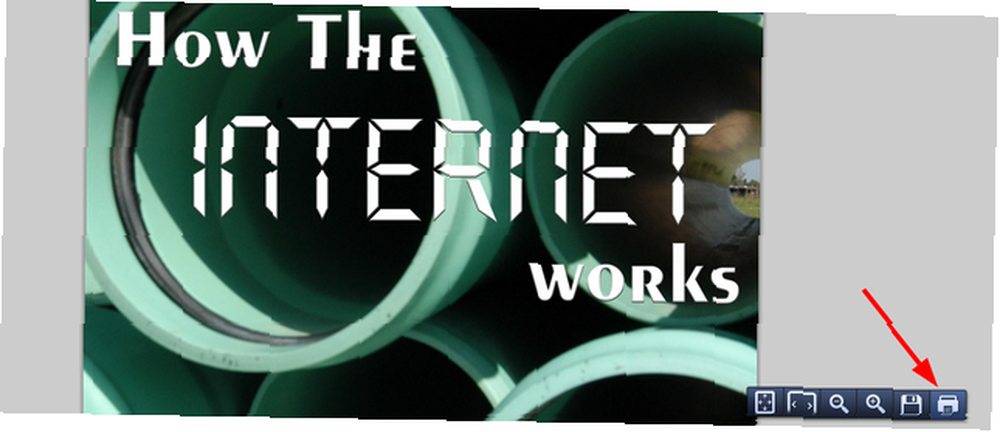
Tıkla Yazıcı sağ alt köşede, ardından yazdırmak yerine, Değişiklik buton. Geçmişi aşağı kaydır Yerel Hedefler -e Google Cloud Print göreceğiniz bölüm Google Drive'a kaydet.
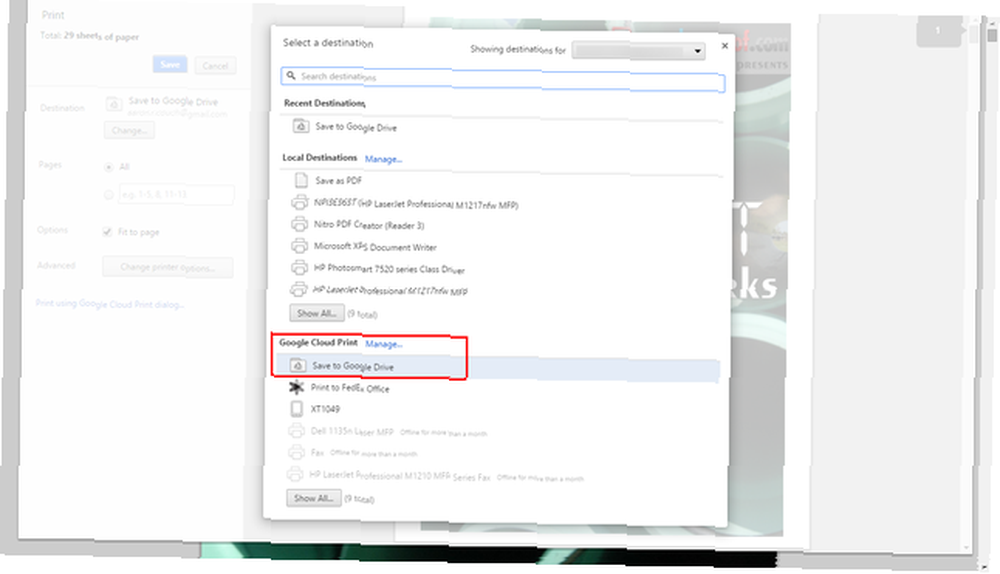
PDF'lerden Arama Metni (OCR)
OCR (Optik Karakter Tanıma), görüntülerden ve PDF'lerden gelen metinlerin okunabilir ve aranabilir ve düzenlenebilir bir belgeye dönüştürülmesini sağlayan bir teknolojidir. Bunu Google Drive'da yapmak için bir PDF'ye sağ tıklayın, ardından Şununla aç> Google Dokümanlar. Google Dokümanlar biçiminde açtıktan sonra, tekrar kaydedin; aranabilir dokümanınızı alırsınız.
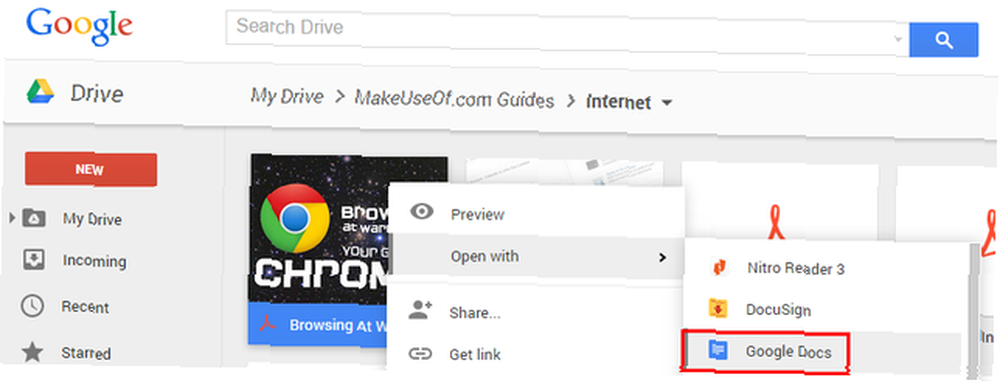
Herhangi Bir Belgeyi PDF'ye Aktar
PDF'ye dönüştürmek istediğiniz bir PDF'den başka bir belgeniz varsa, işlem basittir. Açılan dokümanda, tıklayın Dosya> Farklı İndir> PDF Belgesi.

BAHŞİŞ: Yerel Google Drive klasörüne kaydederek dosyayı hemen Google Drive ile senkronize edin. Artık dosyayı manuel olarak Google Drive'a tekrar yüklemek zorunda kalmayacaksınız.
Mobil Uygulamayla PDF'ye Tara
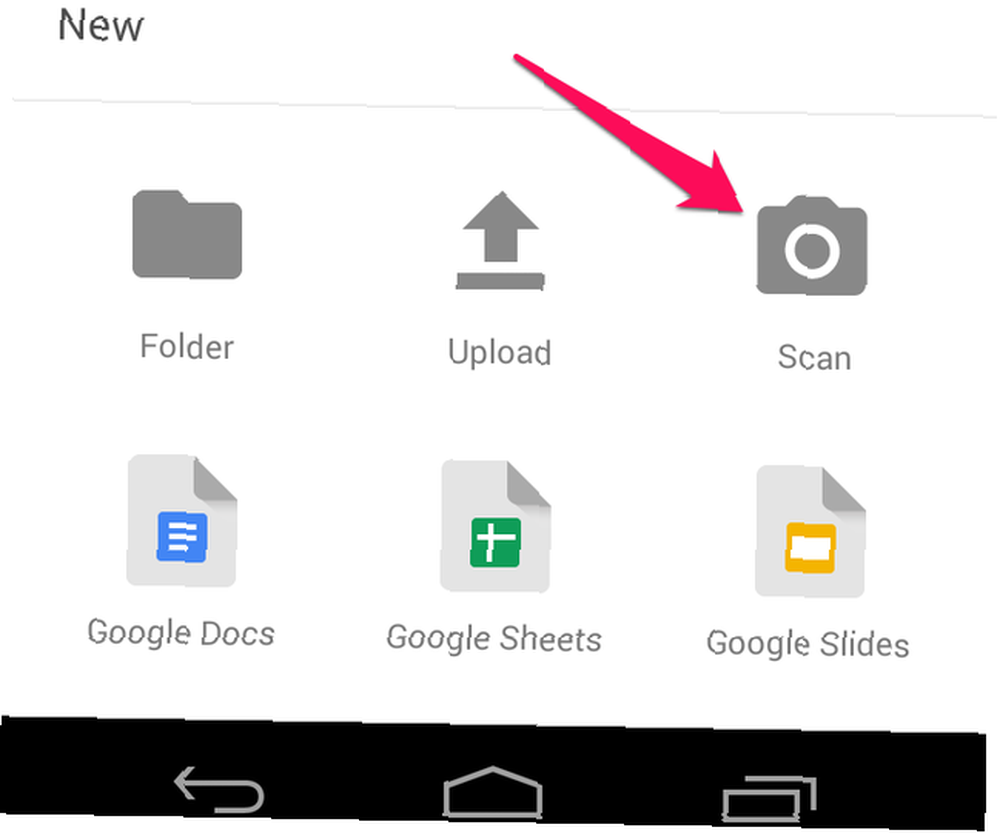
Makbuzları, elle yazılmış notları ve diğer bilgileri kaydetme Makbuzları Tara ve Yönet, Yerden Tasarruf, Kağıt ve Zaman Tara ve Makbuzları Yönet, Yerden Tasarruf, Kağıt ve Zaman Kağıt makbuzları en çok ihtiyaç duyduğunuzda kolayca kaybolur ve bulmak zordur. Neyse ki, dijital olmak bu iki sorunu da çözüyor. buluta kağıtsız gitme rahatlığıdır 6 İpuçları Android'de Kağıtsız Gitmenize Yardımcı Olmak İçin 6 İpuçları Android'de Kağıtsız Gitmenize Yardım Etmek İçin Android telefonunuz kağıtsız kalmanıza yardımcı olabilir, tüm bu kağıt parçalarını cebinizde tek bir aygıtla değiştirebilir ve biraz bulut depolama. , özellikle Google Drive’ın OCR teknolojisi ile. Başlamak için sadece tıklayın “kamera simgesi” etiketli taramak.
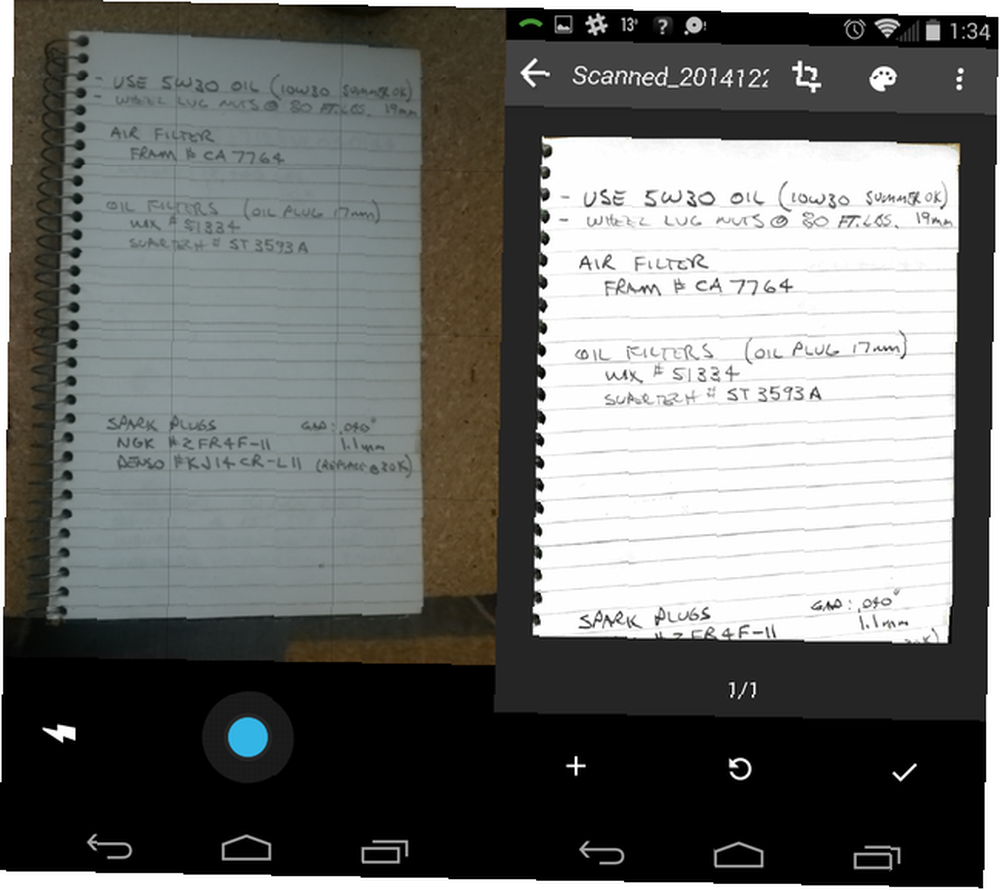
Google Drive için Belge Tarayıcı (yalnızca Android) gerçekten etkileyici. Kağıdın kenarlarını otomatik olarak algılar ve metni çıkarmak için görüntüyü yüksek kontrastta değiştirir. Resim çekildikten sonra sağ üst köşede bazı düzenleme seçenekleri göreceksiniz. Artı işareti “+” sol alt kısımda birkaç fotoğrafı bir araya getirip tek bir PDF olarak yüklemenizi sağlar. İşiniz bittiğinde, tıklayın “onay işareti” sağ alt köşede ve Google Drive'da bir dosyayı adlandırmaya ve kaydetmeye devam edin.
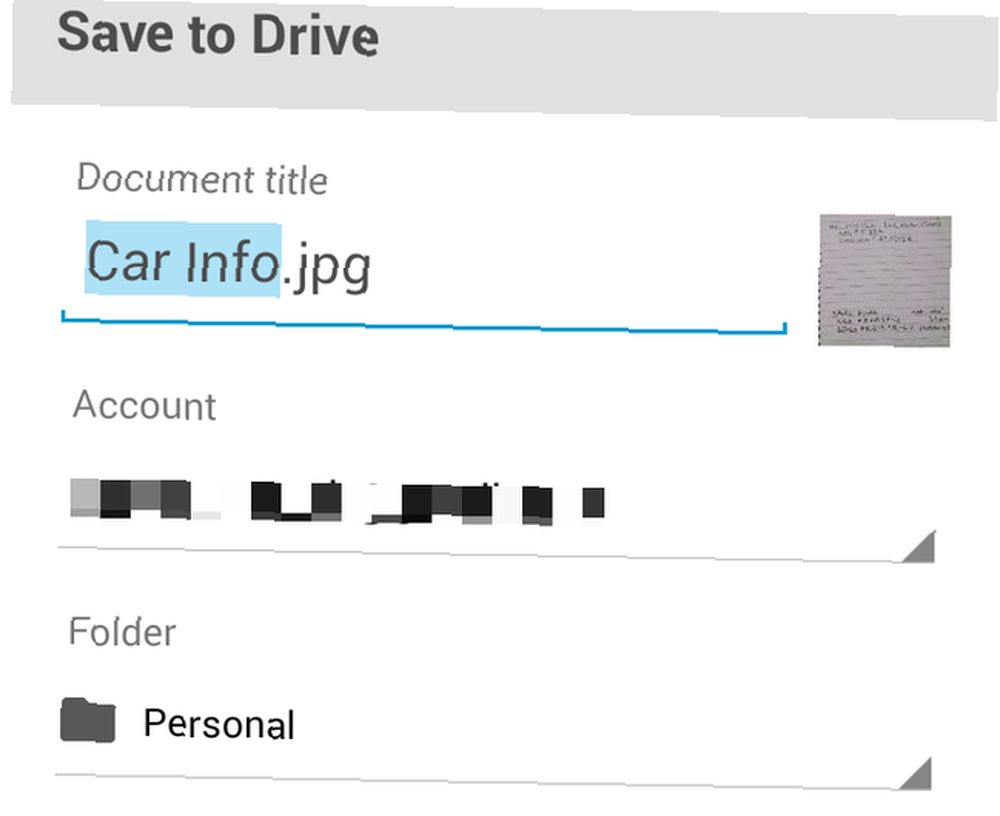
Google Drive Eklentileri
Önemli PDF ile Dosyaları Ek Açıklama
Önemli PDF, Chrome'u nihai PDF okuyucusuna dönüştüren bir tarayıcı uzantısı ve uygulamasıdır. Vurgulama, üstü çizili, altı çizili ve yorum ve metin ekleme seçenekleriyle Google Drive için daha sezgisel ve kapsamlı bir eklenti bulmak için zorlanacaksınız.
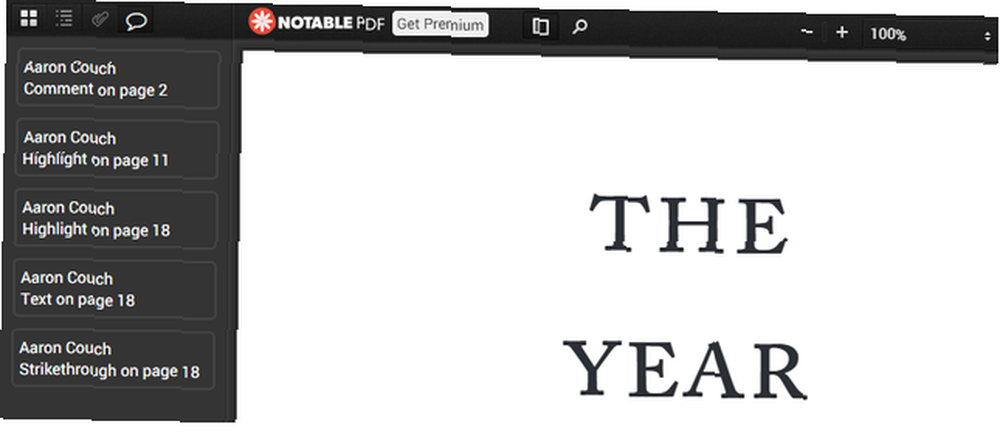
Premium plan, çevrimdışı çalışma, PDF imzalama ve diğer özelliklerin yanı sıra bunları bölme ve birleştirme olanağı sağlayan 12 ABD Doları / yıl'ında çalışır. Ancak endişelenmeyin - PDF'leri imzalamak, bölmek ve birleştirmek ve ek uzantıları kullanmak istemiyorsanız harika önerilerim var..
PDF'leri Doldur ve İmzala
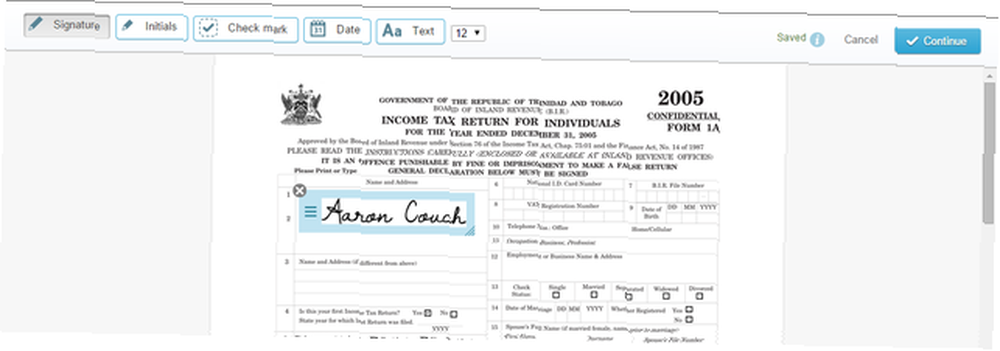
Chrome'un yerleşik PDF görüntüleyicisi etkileşimli PDF'leri doldurmak için harikadır, ancak onay işaretleri, imzalar veya tekrarlayan bilgiler eklemeniz gerekiyorsa, HelloSign (yukarıda gösterilmiştir) veya DocuSign (aşağıda gösterilmiştir) gibi bir servise bakmak isteyebilirsiniz..
Her ikisinde de kolayca yolunuzu bulmanızı sağlayan modern arayüzler var, ancak HelloSign'ın bu alanda çok daha kolay olduğunu söyleyeceğim. DocuSign ve HelloSign ayrıca imzanızın bir resmini çizmenize veya almanıza olanak tanır..
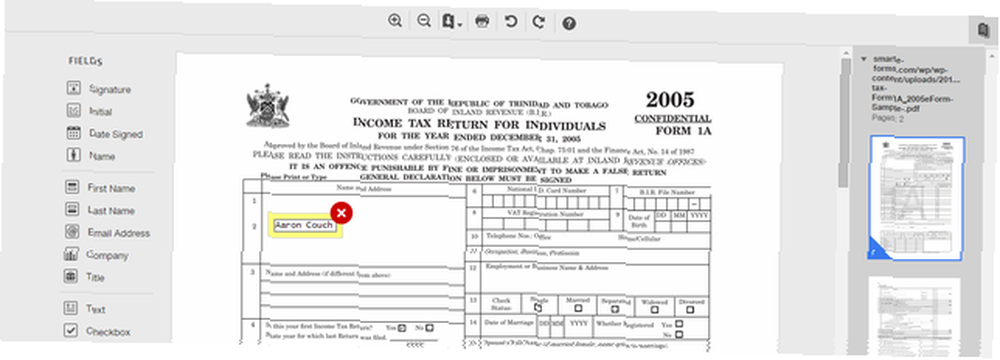
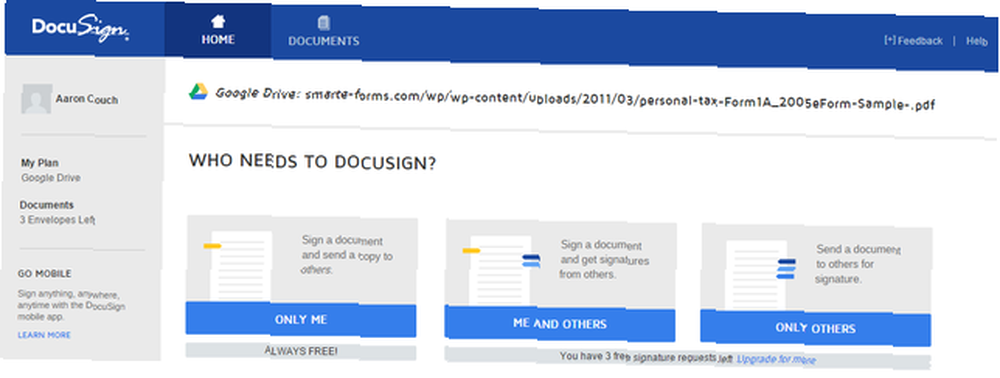
Ücretsiz hesaplar da çok benzer. Çok sayıda PDF'yi işbirliği yapacak ve paylaşacaksanız, premium bir hesap düşünebilirsiniz. HelloSign, her ay ücretsiz olarak 3 belge göndermenize olanak tanır; burada DocuSign, yalnızca üç tane göndermenize izin verir. Genel Toplam. Hizmetlerden imzalama (ancak paylaşmama) her zaman ücretsizdir.
Şeref Ödülü: RightSignature oldukça iyi eleştirilere sahip ve çok iyi görünüyor. İki negatif, biraz tarihli arayüz ve uygulamanın çevresinde gezinme kolaylığı. Ancak, yine de bahsetmeye değer harika bir araçtır.
HelloFax ile PDF'leri Faksla
HelloFax - HelloSign ile aynı üreticiden - bir faks makinesi olmadan faks gönderip almanıza izin veren bir hizmettir. Sınırlamaları olsa da ücretsizdir: belgeleri 5 / aya kadar fakslamak, faks göndermek için e-posta gönderemez, faks alabilir veya birden fazla alıcıya faks gönderemez. Bunlardan herhangi birini istiyorsanız, en ucuz plan 9,99 $ / ay. Ancak, arada sırada bulunan faksları göndermek için mükemmeldir..
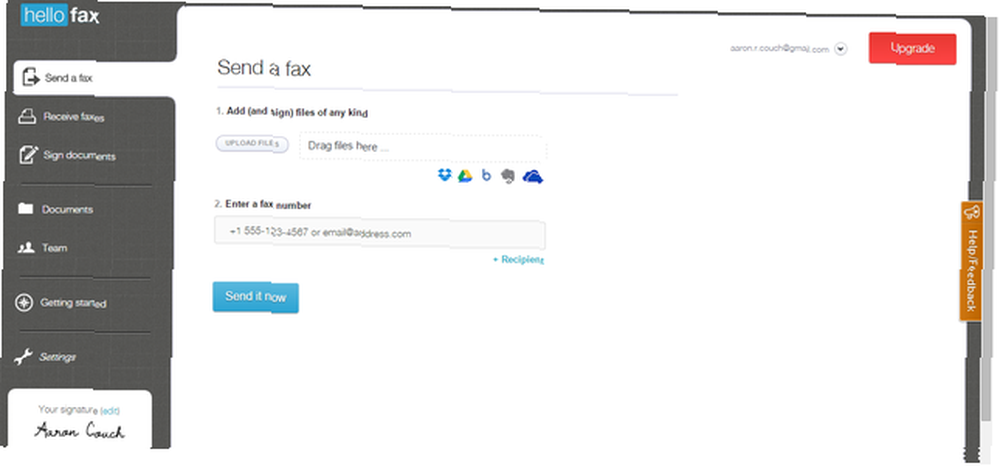
Birden Çok PDF'yi Birleştir
PDF Mergy, PDF'leri birleştirirken tercih ettiğim bir araçtır. Çok basit ve işe yarıyor. PDF'ler Google Drive'da aynı konumdaysa, onları seçin, sağ tıklayın, üzerine gelin “Bununla aç” ve tıklayın “PDF Mergy”. Dosyalar otomatik olarak PDF Mergy web sitesine aktarılacaktır. Ayrıca onları kolayca taşıyabilir, daha fazla dosya sürükleyip bırakabilir veya Google Drive'dan dosya seçebilirsiniz..
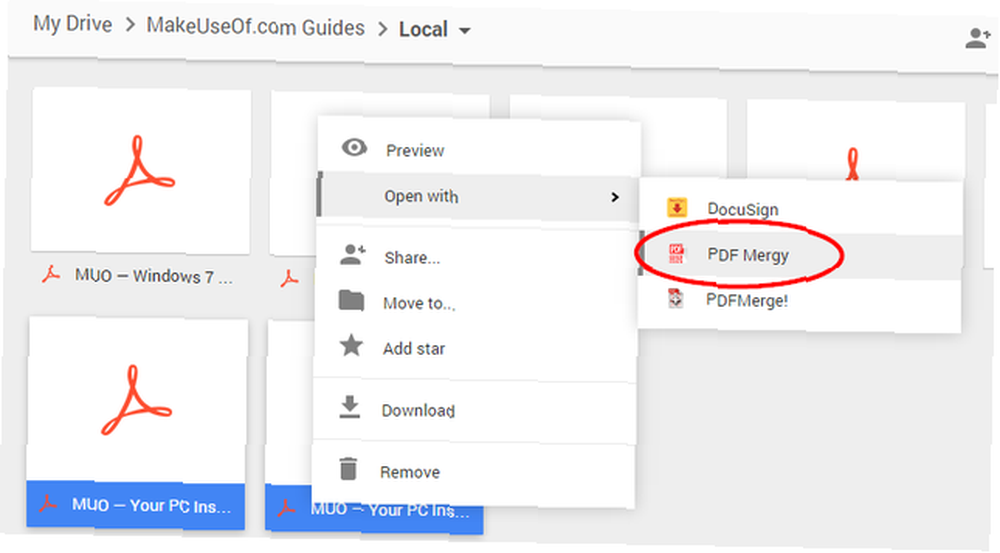
Memnun kaldıktan sonra maviyi tıklayın “birleşmek” buton. Yerel olarak adlandırmanız ve kaydetmeniz istenecek veya Google Drive’a yönlendirileceksiniz..
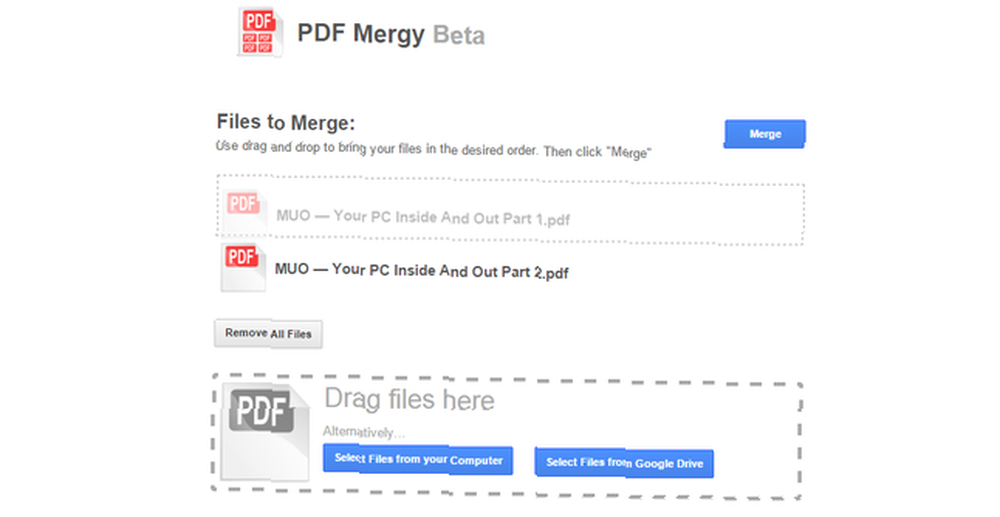
Başka bir PDF birleştirme aracına PDFMerge! Adı verilir, ancak yoğun arabirimine ek olarak, Google Drive'a pek de iyi entegre olmaz. Birden fazla dosya seçildiğinde sağ tıklama menüsünde görünmesine rağmen, tıkladığımda onları kolayca içe aktarmadı, beni biraz şaşırttı. Hala çalışıyor mu? Evet, fakat PDF Mergy sadeliği ile yener.
PDFSplit'i kullanın! PDF'leri bölmek için
Şimdi PDFMerge! 'I henüz geliştirdim. Geri döneceğim ve kardeş araçlarından biri olan PDFSplit'i tavsiye edeceğim. Arayüz PDFMerge ile aynı derecede hoş olmayan bir arayüze sahip! ve sanatçısını diğerleri, ama esasları orada ve tüm sorabilirsiniz. PDF Google Drive’da açık durumdayken, “Bununla aç” üstteki çubukta seçin ve PDFSplit’i seçin.!
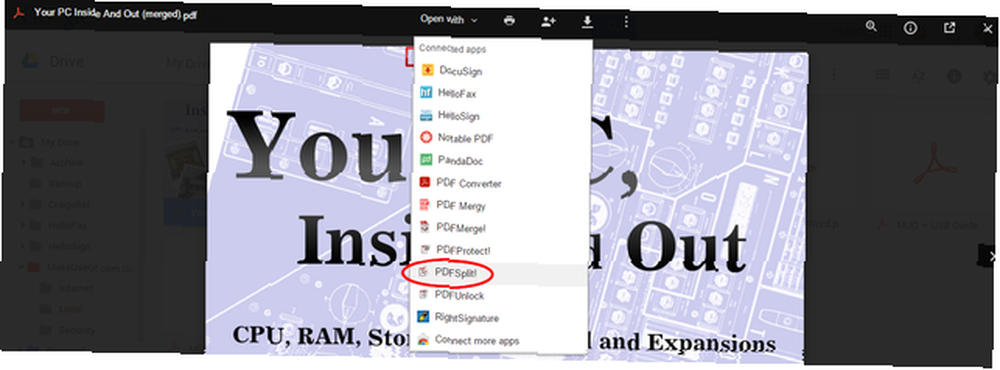
PDFSplit'te bir kez! sayfasında, dosyanın zaten orada olduğunu ve PDF'den ayırmak istediğiniz sayfaları girebileceğini göreceksiniz. Bunu birkaç kez kırmızı tıklayarak “+ Daha” buton. Ek seçeneklerden birini kontrol edin ve tıklayın “Bölünmüş!”
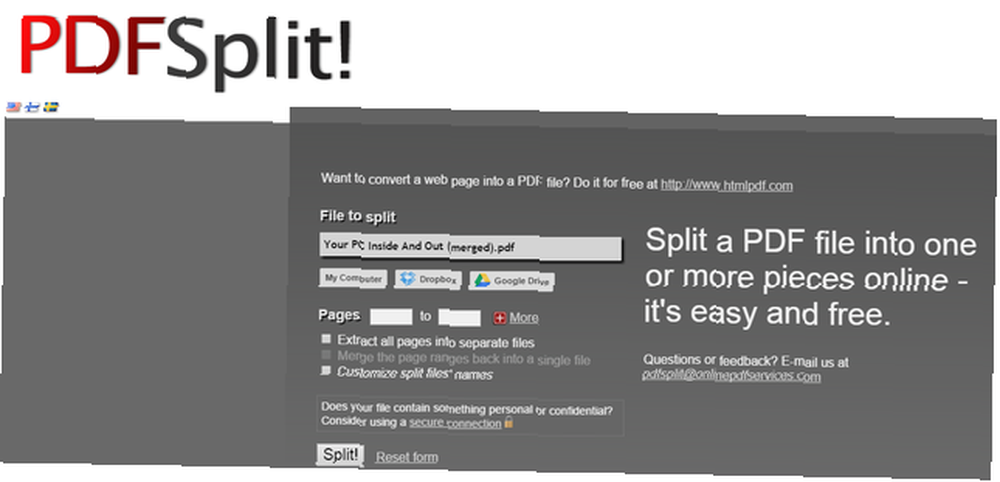
PDF'lerinizi Koruyun
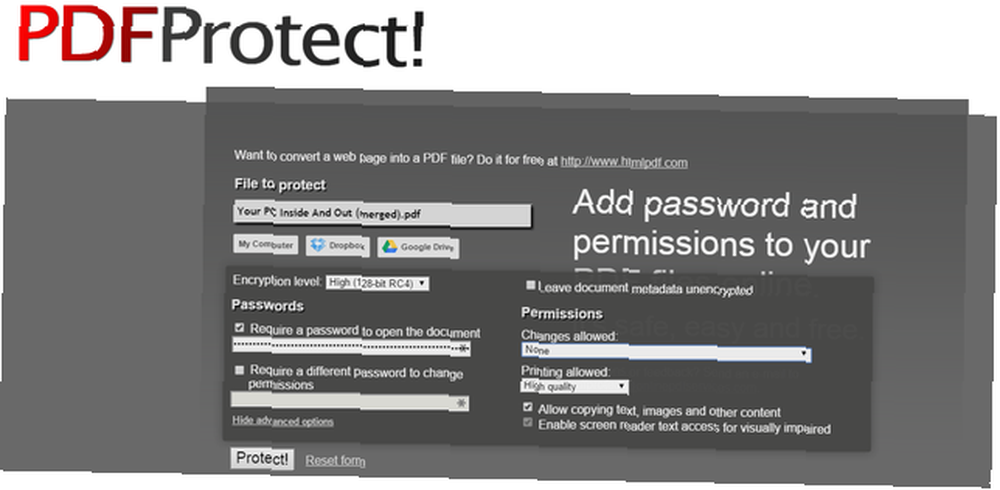
PDFProtect! şifre korumanızı ve bir PDF kısıtlamasını belirlemenizi sağlar. Şifreleme o kadar iyiydi ki, PDFUnlock! kıramazdım bile… bu yüzden yazmayı bıraktım. PDFProtect! PDF'leri parola koruma ve şifreleme özelliğine sahip tek Google Drive eklentisi gibi görünüyor.
Hangi Google Drive PDF Araçlarını Seviyorsunuz?
Google Drive, Google Drive'da Dosyalarınızı ve Klasörlerini Yönetmek İçin Gerçekten Çok Basit Bir İpuçları 7 Google Drive'da Dosyalarınızı ve Klasörlerini Yönetmek İçin Gerçekten Çok Basit Bir İpuçları Google Drive'da 15 GB ücretsiz depolama alanıyla yapabileceğiniz çok şey var. Sonuç olarak, iyi yönetmek, Google Drive’da saklayacağınız dosya ve klasörleri nasıl kullanacağınızı bilmek anlamına gelir. Bu ipuçları yardımcı olur. işlevselliklerini genişletmek için üçüncü taraf yazılımlarla çalışma kabiliyetinden kaynaklanmaktadır 5 Google Drive Eklentisi Kullanmanız Gereken 5 Google Drive Eklentisi Google Dokümanlar ve Google E-tablo kullanmanız gereken harika ücretsiz servislerdir. ancak burada listelenen bazı eklentileri eklediğinizde, bu araçlara yeni bir soluk getirebilir. . Kaçırdığım bazı araçlar var 7 Çok İş Kazası Olabilecek Ücretsiz Online PDF Araçları 7 Kaç Adet İş Kazası Olabilecek 7 Ücretsiz Online PDF Araçları Web Çok Sayıda Çalışmanızı Sağlayabilen PDF dosyalarını değiştirmenize yardımcı olabilecek harika küçük araçlarla doludur bir ter. Sizin için kullanışlı olabilecek daha az bilinen PDF görevlerine bakalım. ve diğerleri bilerek bıraktığım için iyi performans göstermediler. Ancak, Google Drive'ı kullanmanın yaratıcı yöntemlerini ve stratejilerinize eşlik eden araçları duymayı merak ediyorum. Hangi Google Drive PDF araçlarını seviyorsunuz? Aşağıdaki yorumlar bölümünde paylaş.











